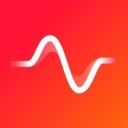华为手机换苹果手机怎么转移通讯录 华为手机通讯录如何导入苹果手机
更新时间:2024-06-12 13:30:23来源:金符游戏浏览量:
在日常生活中,随着手机的更新换代,很多人可能会遇到将华为手机上的通讯录转移到新购买的苹果手机上的问题,针对这个需求,我们可以通过一些简单的操作来实现通讯录数据的迁移。接下来我们将介绍如何将华为手机上的通讯录导入到苹果手机中,让您在换机的过程中更加便捷快速。
华为手机通讯录如何导入苹果手机
步骤如下:
1.打开华为手机后,进入联系人界面,点击右上方的图标,选择设置。
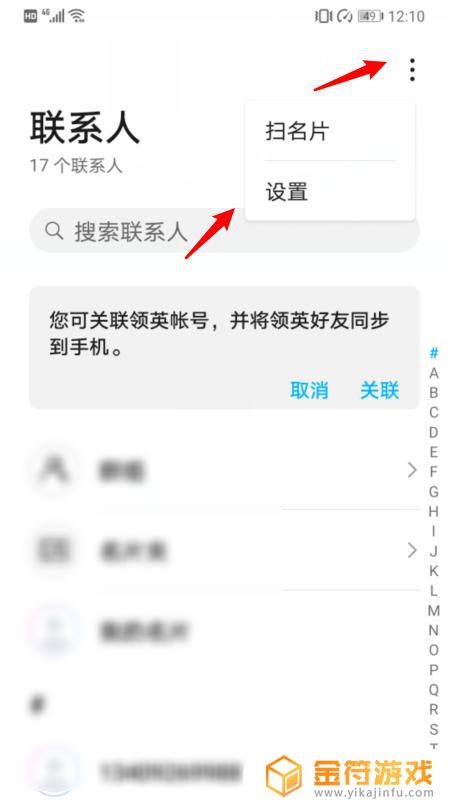
2.在设置内,选择导入/导出的选项。
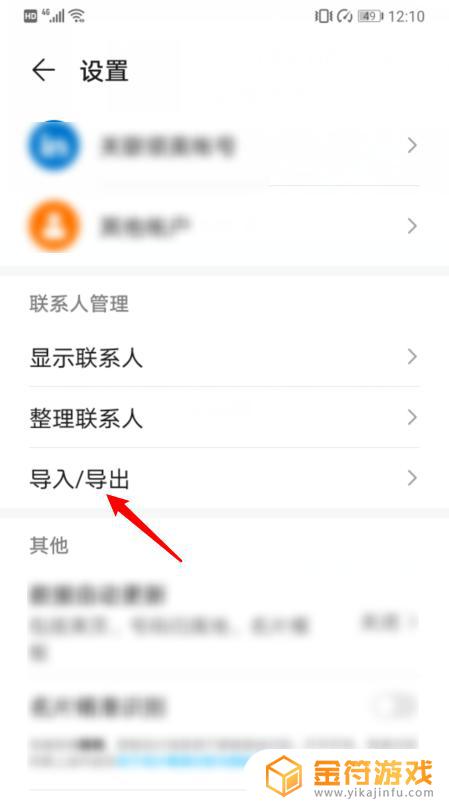
3.点击后,选择导出到SIM卡的选项。
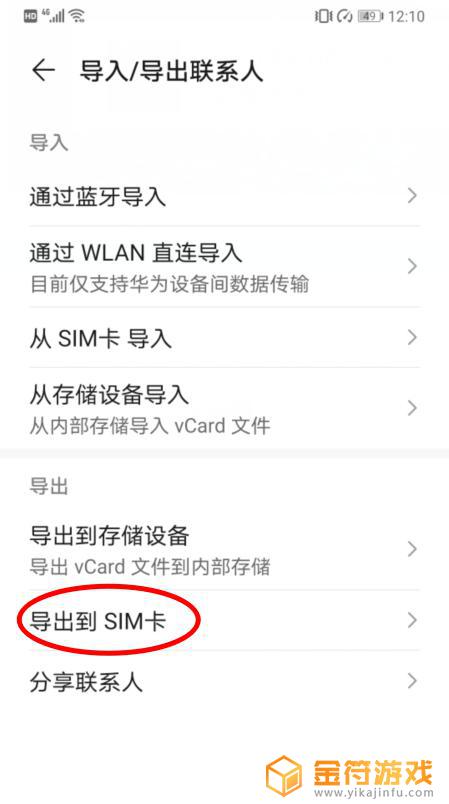
4.点击后,在下方选择手机的选项。
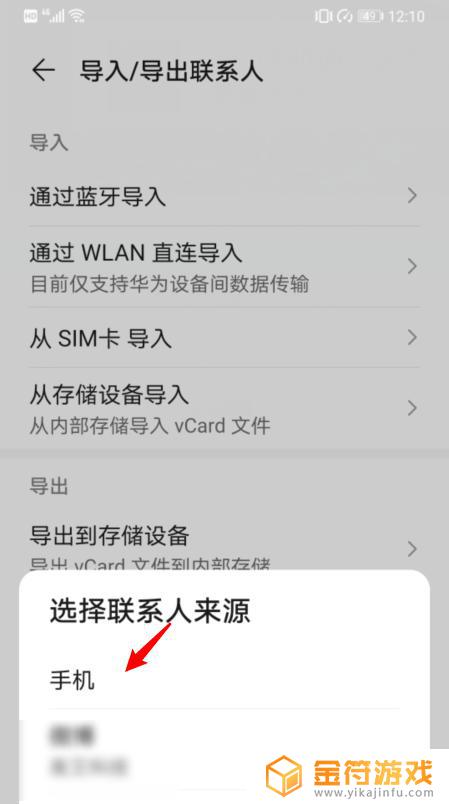
5.之后,选择全选,并点击导出,将所有联系人导出到SIM卡。
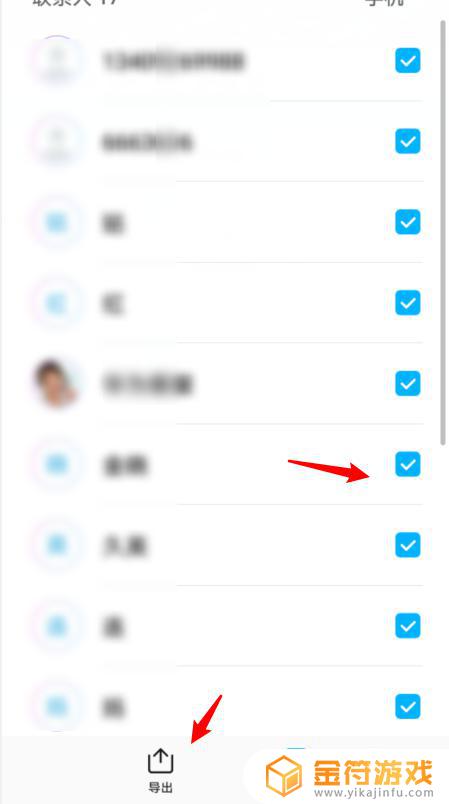
6.将SIM卡安装在iPhone手机上,进入设置,点击通讯录。
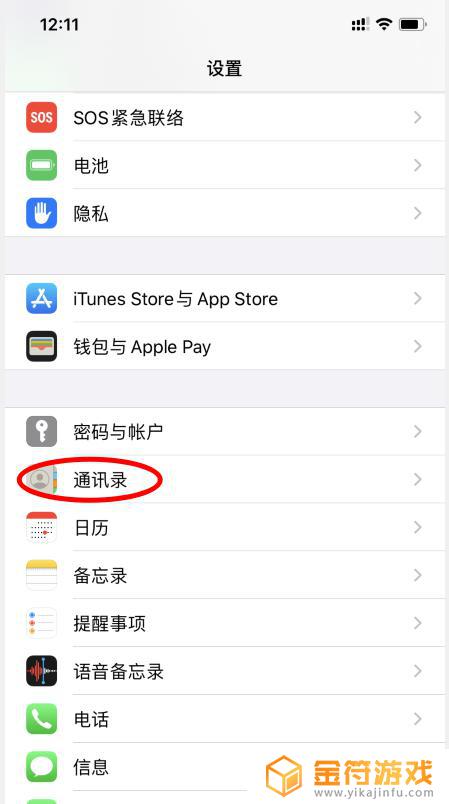
7.点击下方的导入SIM卡通讯录的选项。
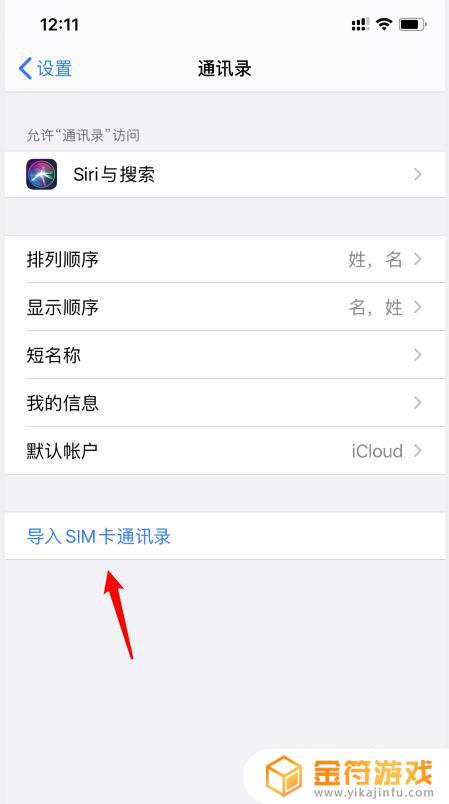
8.之后,选择我的iPhone的选项。即可将华为手机的通讯录导入苹果手机。
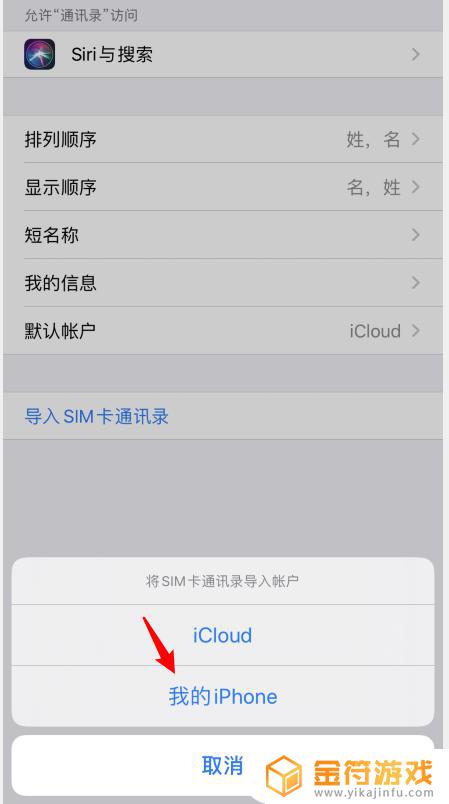
以上就是华为手机换苹果手机如何转移通讯录的全部内容,如果您需要,您可以按照以上步骤进行操作,希望对大家有所帮助。
相关阅读
- 华为手机的电话号码怎么导入苹果手机 华为手机通讯录导入苹果手机步骤
- 苹果手机怎么导入联系人到华为手机 苹果手机通讯录导入华为手机步骤
- 华为手机联系人怎么导入苹果手机 华为手机通讯录导入苹果手机步骤
- 苹果微信数据怎么导入华为手机 苹果手机微信聊天记录怎么转移到华为手机
- 怎么把华为手机微信聊天导入苹果手机 苹果手机微信聊天记录转移至华为手机步骤
- 旧手机通讯录怎样快速导入苹果手机 安卓手机通讯录导入到iphone
- 怎样导入电话号码到新手机华为 华为手机通讯录如何迁移到新手机
- 华为通讯录导入三星手机 华为手机数据同步到三星手机
- 荣耀手机怎么转到vivo手机 华为手机通讯录转移到vivo手机方法
- 苹果通讯录如何删除手机联系人 苹果手机通讯录删除联系人教程
- 抖音增加管理员(抖音增加管理员怎么弄)
- 抖音手机直播背景如何换成自己的(抖音手机直播手游)
- 怎么把下载的电影片段发到抖音(怎么把下载的电影片段发到抖音上)
- 苹果平板mini4可以下载抖音吗(苹果mini4平板多少钱)
- 抖音热播电影虎牙(抖音热播电影虎牙怎么看)
- 抖音不帮手机号可以发作品吗
热门文章
猜您喜欢
最新手机软件
- 1
- 2
- 3
- 4
- 5
- 6
- 7
- 8
- 9
- 10